Alle Smartphones schalten nach einer vorab eingestellten Zeitspanne das Display ab und aktivieren den Sperrbildschirm. Grund hierfür ist die Optimierung der Energieeinsparung und der Sicherheit, die durch den Timeout gewährleistet wird.
Jeder Nutzer hat allerdings unterschiedliche Präferenzen, wie lange es dauern soll, bis das Display ausgeschaltet wird. Dementsprechend kann man in den Android Einstellungen das Time-Out individuell an die eigenen Bedürfnisse anpassen.
Wenn Sie wissen wollen, wo Sie diese Option in den Einstellungen des Samsung Galaxy S21, S21 Plus und S21 Ultra finden können, dann lesen Sie sich bitte die nachfolgenden Schritte dazu durch:
Zeit bis zum Ausschalten des Bildschirms ausblenden einstellen
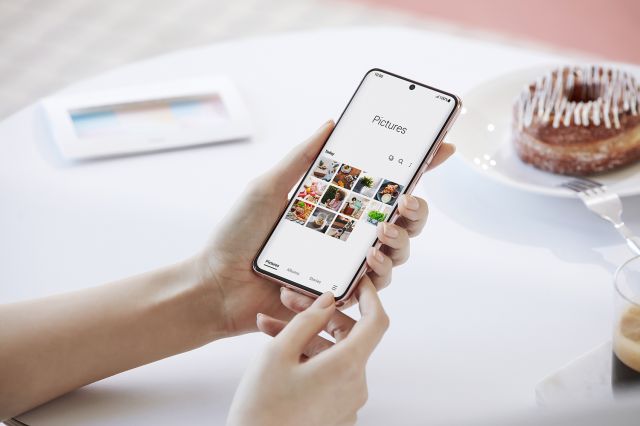
1. Öffnen Sie die Einstellungen des Samsung Galaxy S21.
2. Navigieren Sie zu „Anzeige“ und dann weiter auf „Bildschirm-Timeout“.
3. Hier können Sie nun zwischen einer Zeitspanne von minimal 15 Sekunden und maximal 10 Minuten wählen.
Folgendes gilt es zu berücksichtigen:
- Je länger der Bildschirm-Timeout desto kürzer die Akkulaufzeit und desto weniger Sicherheit.
- Je kürzer der Bildschirm-Timeout desto länger die Akkulaufzeit und desto mehr Sicherheit.
Damit kennt Ihr nun die notwendigen Einstellungen, die es euch erlauben die Einschaltdauer des Bildschirms individuell anzupassen.

 Manuel beschäftigt sich seit mehr als 15 Jahren mit Technik, insbesondere mit Handys, Smartphones und PC-Systemen und teilt seine Leidenschaft hier im Blog mit Anderen. Wenn er jemandem bei einem Technik Problem helfen kann, dann freut er sich besonders darüber.
Manuel beschäftigt sich seit mehr als 15 Jahren mit Technik, insbesondere mit Handys, Smartphones und PC-Systemen und teilt seine Leidenschaft hier im Blog mit Anderen. Wenn er jemandem bei einem Technik Problem helfen kann, dann freut er sich besonders darüber.